水玉やストライプ模様を作り、角度や拡大・色を変える<イラストレーター>
hirotomo
さんくすデザイン

photoshopで少し浮き出たつやのある文字の作成方法です。
「ベベルとエンボス」と「光彩」を使用して簡単に艶のある浮き出た文字に加工することができます。
まずは適当に背景画像の上にテキストを置きます。
「誕生日おめでとう」と入力しました。


テキストの右側をダブルクリックすると、「レイヤースタイル」の設定画面が表示されます。

「ベベルとエンボス」にチェックを入れ、設定を以下のようにしました。
決まりはないので、ご自分でお好きなように合わせてみてください。
外側に光がふわっとなる様子を表現したいので、光彩(外側)にチェックを入れます。
チェックするだけでなく、光彩(外側)という文字の部分をクリックすると光彩設定画面に切り替わります。
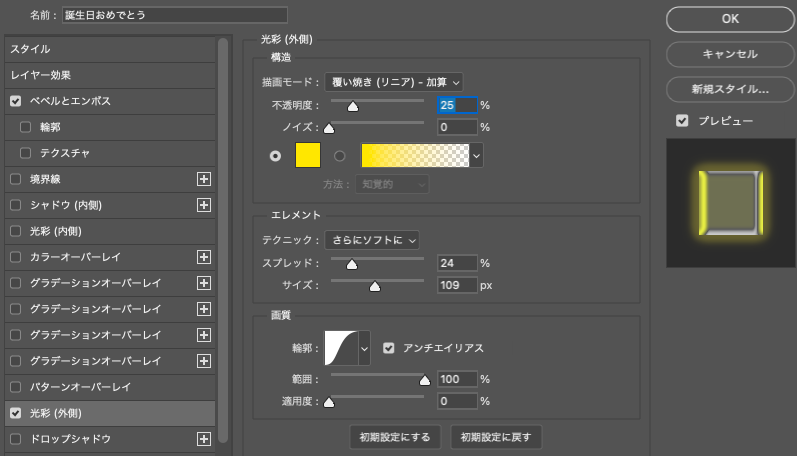
以下のように光彩(外側)を設定しました。
テキストの字体などによっては、同様の効果が得られないので設定を変えてみてください。
このように加工しました。
少しツルッとして浮き出た感じにしています。

設定は色々と動かしてみて、このように変わるのだと感覚で覚えていくのがおすすめです。
色を変えてみて、光彩の輪郭を半円にしてみました。

ゴールドっぽくなりましたね。
ぜひ表現したいスタイルを見つけてくださいね。